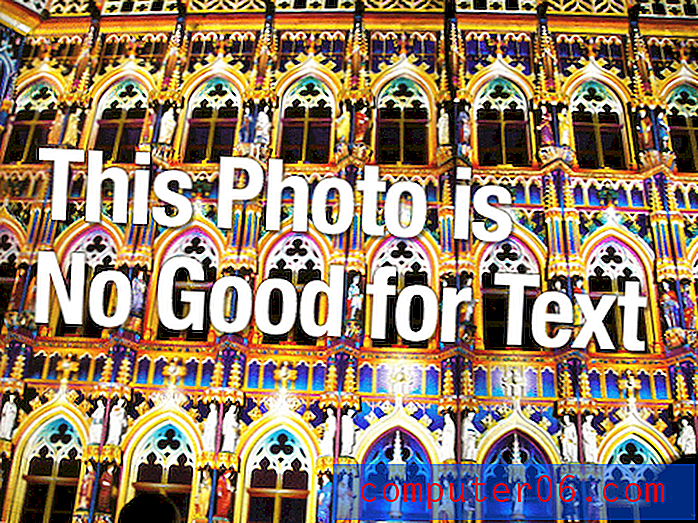Kuidas eemaldada raku treppimist programmis Excel 2013
Lahtrisse eelnenud tühikud võivad muuta teie arvutustabeli vähem professionaalseks ja see võib teie andmetega töötavatele inimestele isegi probleeme tekitada. See taane võib tekkida siis, kui olete andmeid teisest allikast kopeerinud ja kleepinud või kui see on töölehele juhuslikult sisse viidud.
Õnneks saab lahtris oleva taande hulka kontrollida ja saate selle täielikult eemaldada, kui seda pole vaja. Meie allolev juhend näitab teile, kuidas valida taandeid sisaldavad lahtrid ja eemaldada need taandest rakenduses Excel 2013.
Eemaldage taanderuum enne andmeid rakenduses Excel 2013
Selle artikli toimingud eeldavad, et teil on tahvlitega lahtrid sisaldav tööleht. Kui järgite järgmisi samme ja taanet ei eemaldata, võib teie andmete ette eelneda tühikute tühjendamine, mitte taande vormindamine. Sel juhul on teil Excel TRIM-funktsiooniga rohkem õnne. Näiteks kui teil on lahtris A1 andmeid tühikute tühikute kohta, mida soovite eemaldada, siis valemi = TRIM (A1) sisestamisel tühja lahtrisse eemaldatakse andmetest tühikud. TRIM-funktsiooni kohta saate lisateavet siit.
- Avage oma Exceli tööleht, mis sisaldab taanet, mille soovite eemaldada.
- Valige lahtrid, mis sisaldavad taanet, mille soovite eemaldada. Kui soovite oma töölehelt eemaldada kõik taanded, võite vajutada klaviatuuril Ctrl + A või klõpsata halli nuppu 1. rea pealkirja kohal ja veerust A vasakul vasakul. Mõlemad võimalused valivad kogu lehe.
- Klõpsake akna ülaosas vahekaarti Avaleht .
- Klõpsake lindi jaotises Joondus nuppu Vähenda taanet, kuni taane on eemaldatud. Sõltuvalt lahtritesse lisatud taande arvust peate võib-olla klõpsama sellel nupul paar korda.

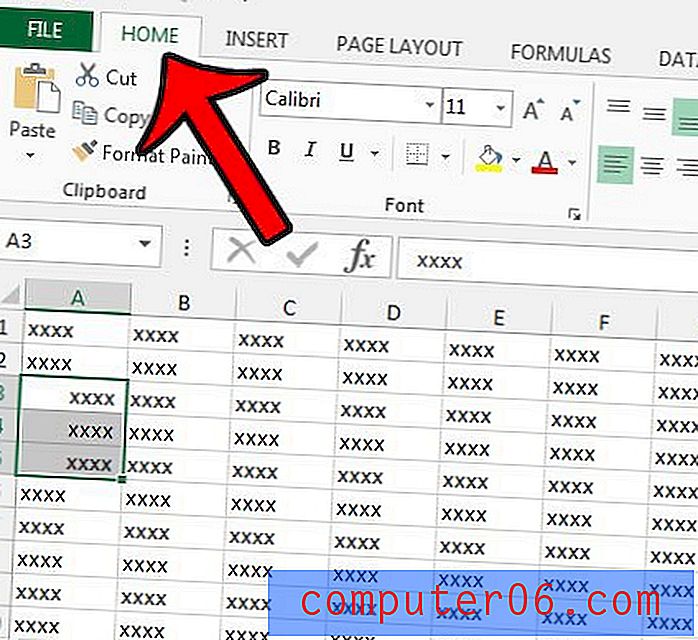
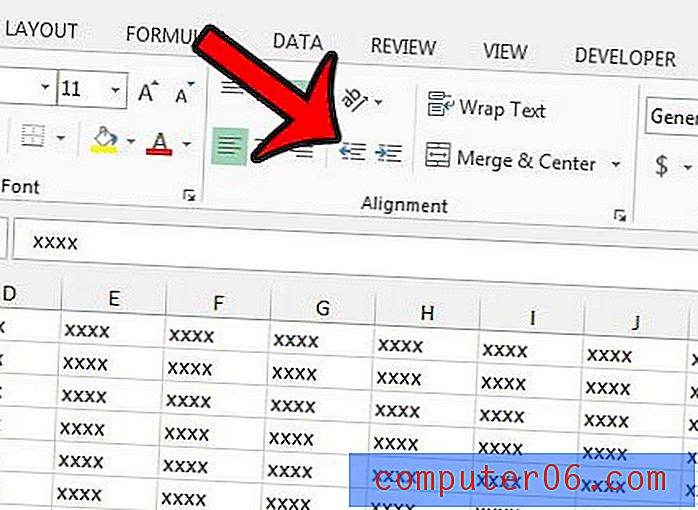
Teine võimalus taande ja muude vorminduste kiireks eemaldamiseks programmis Excel 2013 on suvandi Tühjenda vormingud kasutamine. Siit saate teada, kuidas eemaldada Excel 2013 töölehelt kõik vormingud, et taastada kõik oma lahtrid vaikevormingusse Excel.